- 公開日:
iPadでブックマークを削除する方法
iPadを使っていると、気づいたら検索のブックマークが増えてしまい、管理が難しくなることがあります。
この記事では、SafariとGoogle Chromeで不要になったブックマークを簡単に削除する方法を紹介します。
Safariでのブックマークの削除
iPadでSafariを使ってブックマークを削除する方法について説明します。
iPadでSafariアプリを開きます。

ブックマークアイコン(開いた本のようなアイコン)をタップします。
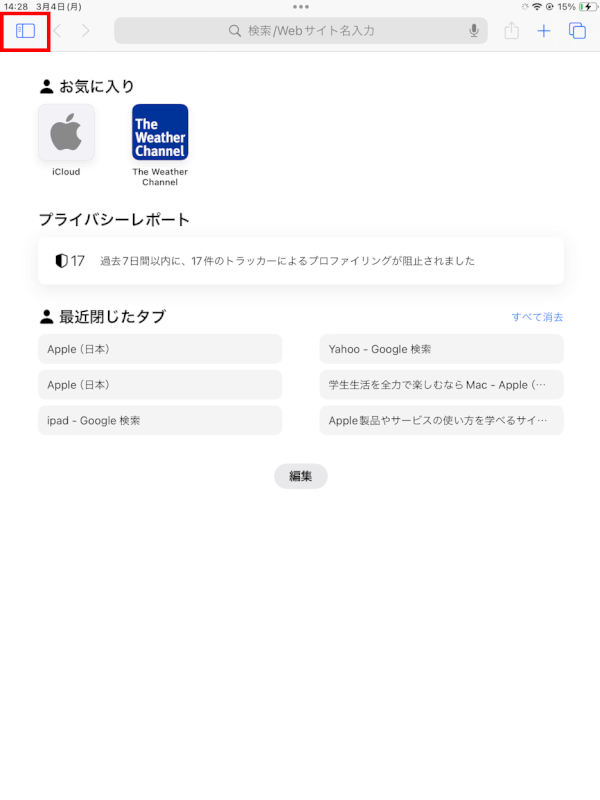
ブックマークが表示されました。
削除したいブックマークを左にスワイプします。
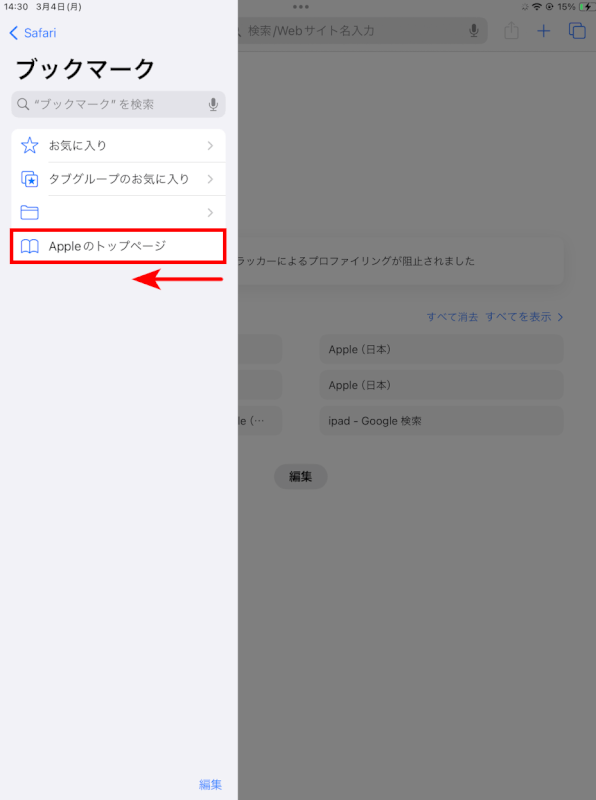
「削除」をタップしてブックマークを削除します。
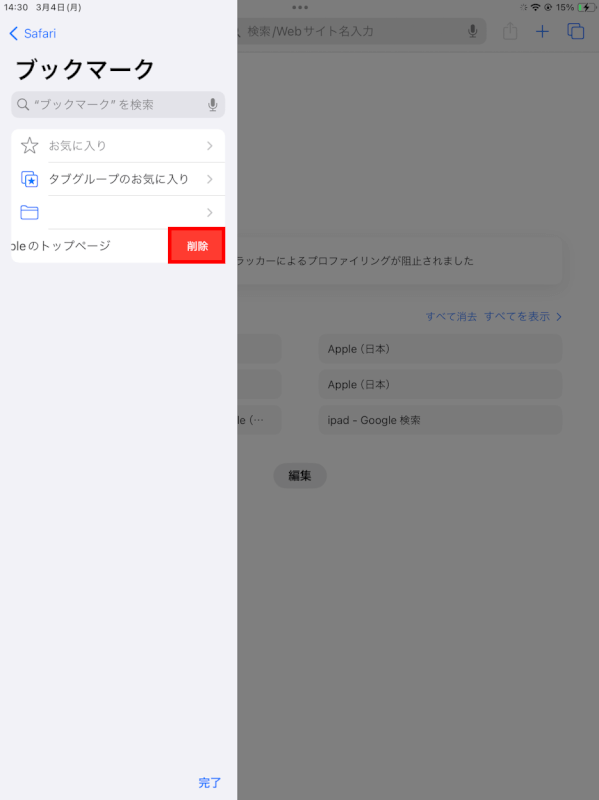
ブックマークが削除されました。
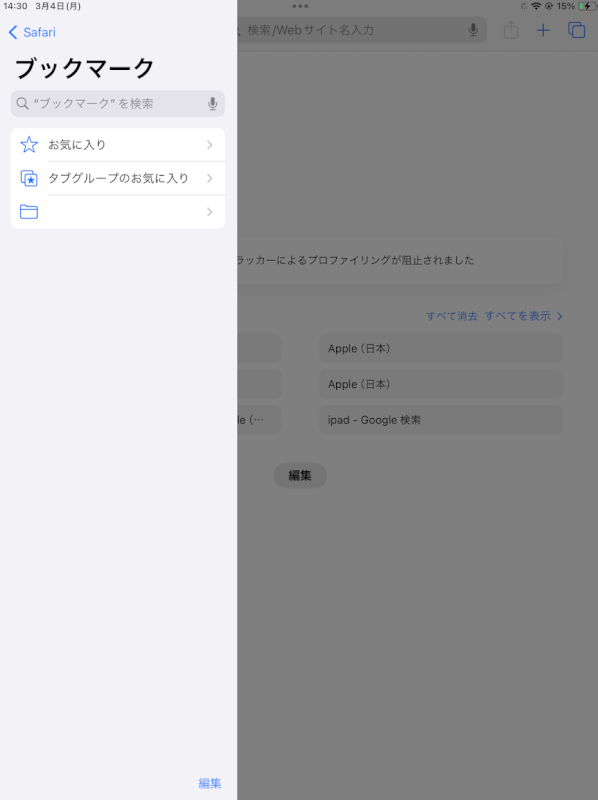
Google Chromeでのブックマークの削除
iPadでChromeアプリを開きます。
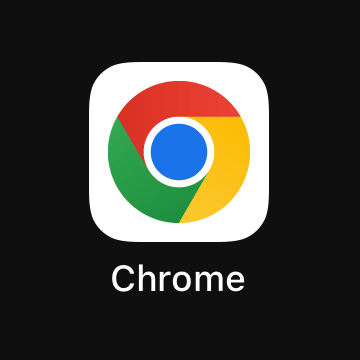
右上隅にある三つの点をタップします。
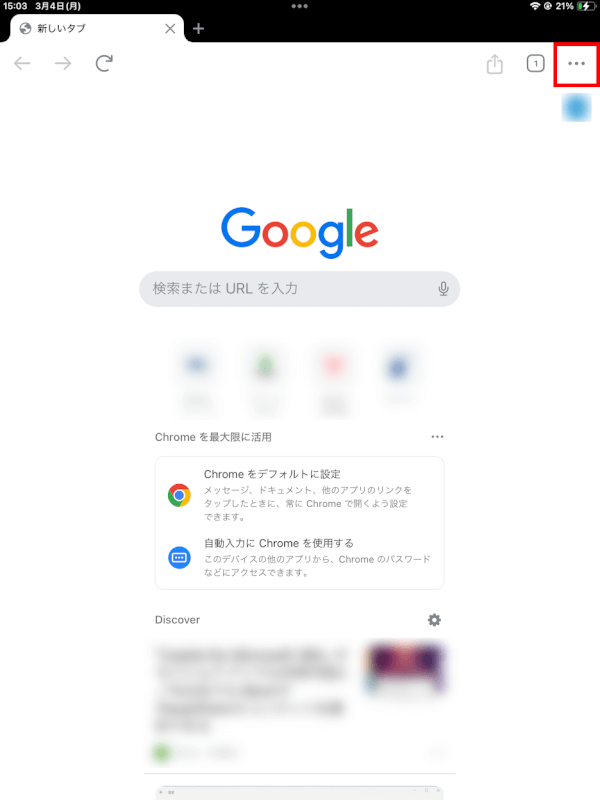
「ブックマーク」をタップします。
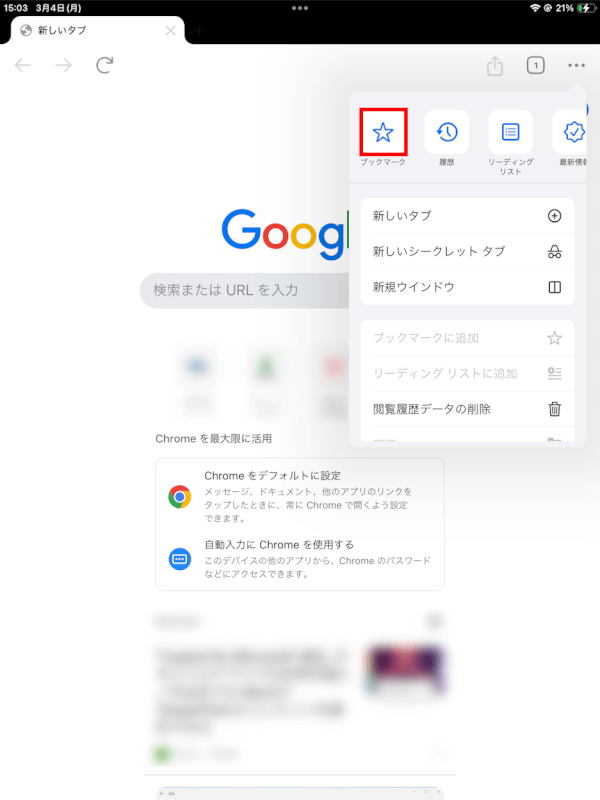
ブックマークが表示されました。ここでは、「ブックマーク バー」を選択します。
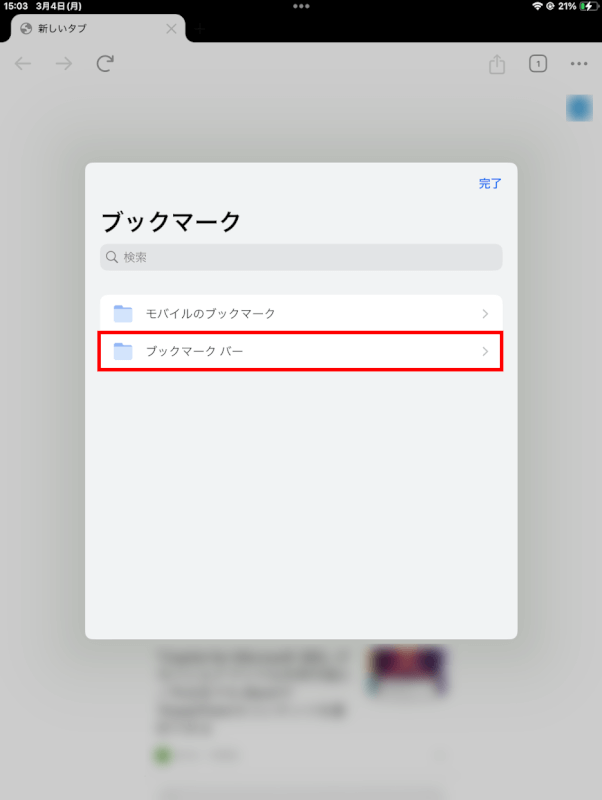
削除したいブックマークを左にスワイプします。
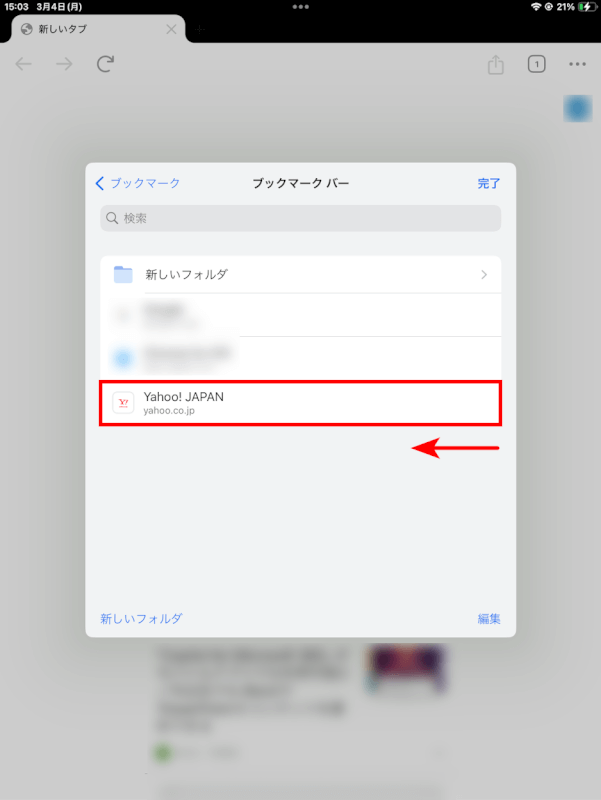
「削除」をタップします。
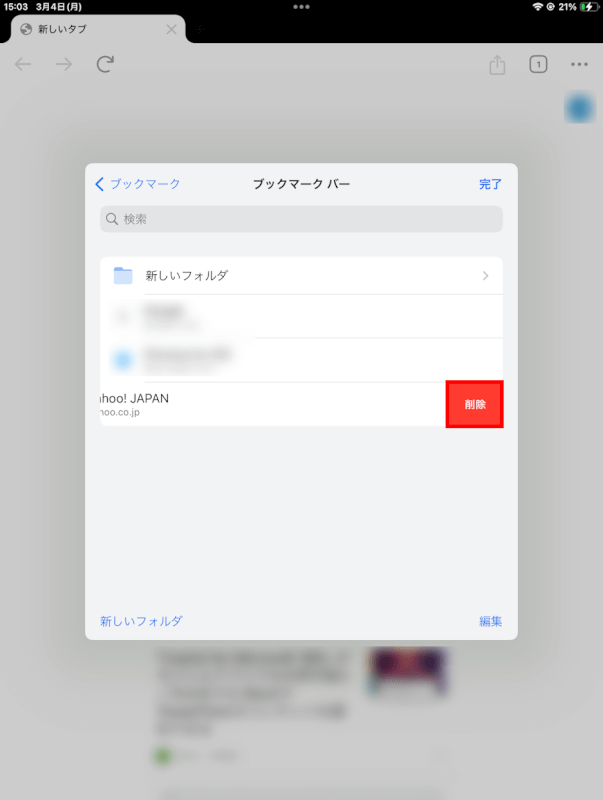
ブックマークが削除されました。「完了」をタップして終了です。
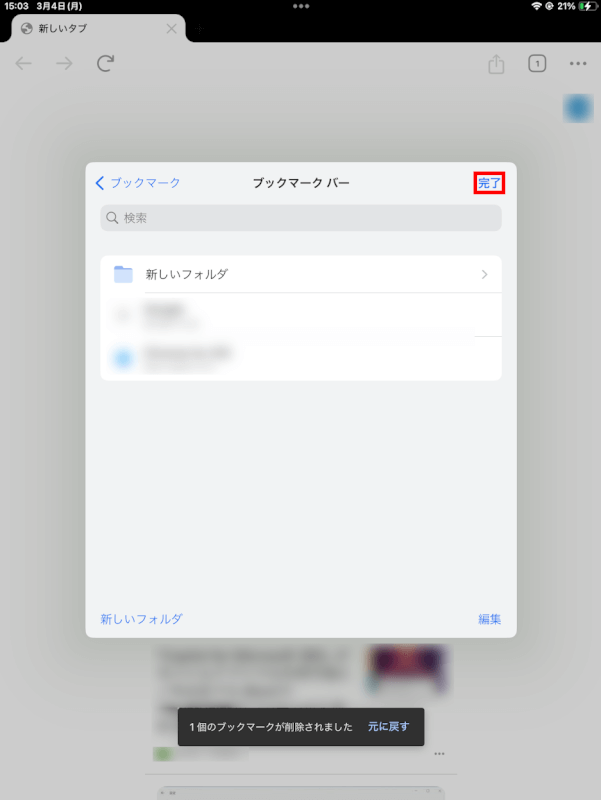
さいごに
ブックマークを削除することで、自分が最も必要なサイトに素早くアクセスできるようになります。
ブックマークを多く追加してしまった場合は、削除してブックマーク一覧を見やすくしましょう。
